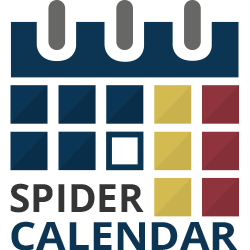Paramètres de la fenêtre pop-up
Après avoir cliqué sur un événement particulier sur le calendrier, une nouvelle fenêtre se ouvre avec des informations d'événement détaillé et la description de l'événement.
8.4.1 Date de format pop-up (w / d / m / y). Choisissez le format de la date.
8.4.2 Titre de l'événement couleur pop-up. Choisissez la couleur pour le titre de l'événement.
8.4.3 Événement taille de la police dans le titre pop-up. Définissez la taille de la police du titre de l'événement.
8.4.4 Titre de l'événement famille de polices en pop-up. Sélectionnez la famille de polices de titre de l'événement.
8.4.5 Titre de l'événement style de police dans la pop-up. Sélectionnez le style de police de titre de l'événement.
8.4.6 Date de couleur pop-up. Choisissez la couleur de la date.
8.4.7 Date de la taille de pop-up. Définissez la taille de la police de la date.
8.4.8 Date de police famille dans pop-up. Choisissez la famille de la police de la date.
8.4.9 Date de style pop-up. Sélectionnez le style de la date.
8.4.10 Sous-couleur de fond en pop-up. Choisissez la couleur de la flèche de fond.
8.4.11 Flèche couleur pop-up. Choisissez la couleur de la flèche.
8.4.12 Pop-up couleur de fond. Choisissez la couleur de la fenêtre pop-up fond.
8.4.13 Pop-up largeur. Définir la largeur de la fenêtre pop-up.
8.4.14 Pop-up hauteur. Définir la hauteur de la fenêtre pop-up.
8.4.15 montrent que le taux de répétition. Choisir d'afficher le taux de l'événement ou non répétition.
 Étape précédente Étape précédente
|
Prochaine étape 
|